常见问题解答
培训费用是多少?
Microsoft Learn 培训是免费的,任何有兴趣了解 Microsoft 产品的人都可以使用。
Microsoft Learn 提供哪些类型的内容?
我们提供以角色和产品为中心的文档、实践培训和认证,帮助你充分利用 Microsoft 产品。
是否需要创建个人资料才能使用 Microsoft Learn?
否,无需创建个人资料。 如果没有个人资料,你也可访问和使用各项内容。
登录有以下好处:
- 查看个性化建议
- 保存书签
- 跟踪学习活动进度
- 创建和共享模块集合
- 累积分数和成就
- 使用免费的 Azure 资源和交互式沙盒
- 加入挑战
- 与 Microsoft Q&A 社区互动
- 报名参加认证考试
什么是学习路径?
学习路径是围绕特定角色(如开发人员、架构师或系统管理员)或技术(如 Azure Web 应用、Power BI 或 Xamarin.Forms)组织的培训模块集合。 完成学习路径后,就已对正在学习的技术或角色的不同方面有了新的理解。 你还会获得成就奖杯!
什么是模块/单元/学习路径/等等?
你可以在 Microsoft Learn 内容类型一文中查看所有 Learn 内容类型的列表,并了解每种内容类型。
什么是集合?
利用集合可以轻松地组织和整理内容集,并与任何人共享。 其中可包含网站上任何类型的内容 - 文档、模块、学习路径、视频等。虽然集合不在搜索结果或公共配置文件中显示,但具有公共集合 URL 的任何人都可以访问它。 专用集合只能由其所有者访问。
什么是成就和凭证? 有何不同?
成就是对完成 Learn.microsoft.com 培训模块的用户授予的认可。 每次培训即将结束时提供的知识检查将验证你是否理解该特定模块中的资料。
获得成就后,你可以在 Learn 个人资料中查看已完成的每项培训的成就徽章。 在页面右上角登录到 Microsoft Learn 站点。 登录后,你将在右上角看到自己的个人资料图标,请选择该图标,然后选择“个人资料”找到“成就”选项卡,其中显示了完成培训模块后获得的所有成就徽章。 (URL 为 /learn.microsoft.com/users/<your name>/achievements,请将 <your name> 替换为你选择的用户名)。
凭证也是一种认可,用于证明用户熟练掌握了通过多个培训模块或学习路径学到的一组特定技能。 凭证为现实技术方案提供有针对性的验证,以证明对基于方案的特定技能组合的熟练程度。 要想取得凭证,需要通过一项评估(或考试),以证明自己了解相关资料,并且可以通过分享知识来证实你掌握了该项技能。
取得凭证后,可以在 Learn 个人资料中访问你的凭证记录。 在页面右上角登录到 Microsoft Learn 站点。 登录后,你将在右上角看到自己的个人资料图标,请选择该图标,然后选择“个人资料”找到“凭证”选项卡,其中显示了你的所有认证凭证。 (URL 为 /learn.microsoft.com/users/<your name>/credentials,请将 <your name> 替换为你选择的用户名)。 可以通过链接、打印凭证或将其添加到 LinkedIn 个人资料,来与潜在雇主或教育机构分享你的凭证记录。
凭证与成就在多个方面有所不同:
- 成就表示完成了单个培训模块。 凭证表示完成了更广泛的基于方案的技能培训。
- 成就是通过简短且具体的知识检查来验证的。 凭证是通过涵盖更多资料的更全面技能评估考试来验证的。
书签怎么了?
书签已移动到新的“收藏夹”集锦。 可以在个人资料的“集锦”选项卡上找到“收藏夹”集锦。 可以单击内容页上的“保存”按钮,然后从列表中选择“收藏夹”集锦来添加新的收藏。
培训采用哪些语言?
我们的培训产品学习路径支持以下语言。 如果某个模块不具备某个语言的版本,该模块显示英文版,而我们将继续本地化。
Azure(17 种语言):日语、韩语、中文(繁体)、中文(简体)、俄语、德语、西班牙语、法语、意大利语、葡萄牙语(巴西)、匈牙利语、瑞典语、捷克语、荷兰语、葡萄牙语(伊比利亚)、波兰语、土耳其语
Dynamics(4 种语言):日语、德语、西班牙语、法语
PowerBI(23 中语言):日语、韩语、中文(繁体)、中文(简体)、俄语、德语、西班牙语、法语、意大利语、葡萄牙语(巴西)、匈牙利语、瑞典语、捷克语、荷兰语、葡萄牙语(伊比利亚)、波兰语、土耳其语、丹麦语、希腊语、斯洛伐克语、芬兰语、泰语、挪威语
PowerApps、PowerAutomate(4 种语言):日语、德语、西班牙语、法语
SQL Server(10 种语言):日语、韩语、繁体中文、简体中文、俄语、德语、西班牙语、法语、意大利语、葡萄牙语(巴西)
Windows 开发者(10 种语言):日语、韩语、繁体中文、简体中文、俄语、德语、西班牙语、法语、意大利语、葡萄牙语(巴西)
.Net(13 种语言):日语、韩语、繁体中文、简体中文、俄语、德语、西班牙语、法语、意大利语、葡萄牙语(巴西)、捷克语、波兰语、土耳其语
Xamarin(13 种语言):日语、韩语、繁体中文、简体中文、俄语、德语、西班牙语、法语、意大利语、葡萄牙语(巴西)、捷克语、波兰语、土耳其语
M365(10 种语言):日语、韩语、繁体中文、简体中文、俄语、德语、西班牙语、法语、意大利语、葡萄牙语(巴西)
如何访问 Microsoft Learn 的辅助功能一致性报告?
查找 Microsoft Learn 的辅助功能一致性报告:
- 转到: https://cloudblogs.microsoft.com/industry-blog/government/2018/09/11/accessibility-conformance-reports/
- 搜索:DevRel - Doc 站点和开放式发布
- 下载所需的报表(采用所需语言)
是可以获取网站上可用内容的当前列表?
是的。 Microsoft Learn 目录 API 提供了一个公共 Web API,用于检索模块、学习路径、讲师引导式课程、考试和认证的列表,以及用于访问每一项的 URL。 我们将继续扩展 API 产品/服务以涵盖网站上所有类型的内容。
我的配置文件在哪儿?
在 Microsoft Learn 上登录并访问你的个人资料页面。 如果尚未创建 Microsoft Learn 个人资料,可登录并创建一个。
为什么我需要个人资料?
虽然无需创建个人资料即可访问网站上的内容,但使用个人资料登录有以下好处:
- 查看个性化建议
- 保存书签
- 跟踪学习活动进度
- 创建和共享模块集合
- 累积分数和成就
- 使用免费的 Azure 资源和交互式沙盒
- 加入挑战
- 与 Microsoft Learn Q&A 社区互动
- 报名参加认证考试
- 查看、打印和共享凭据记录
是否可以无限期地保留我的个人资料,而不管我的雇用状况如何?
是的,但前提是你的 Microsoft Learn 个人资料有一个与之关联的个人帐户。 如果只有工作/学校帐户与你的个人资料关联,并且你的就业状况发生更改,导致你无法使用该工作/学校帐户进行身份验证,则你将失去对 Microsoft Learn 个人资料的访问权限。
无论你的就业状况如何,若要随身携带个人资料,请确保将你的个人帐户与你的个人资料关联。 可在个人资料设置页面上单击“添加帐户”。
我可以将多少个帐户与我的个人资料关联?
你的个人资料最多只能关联 5 个学校/工作帐户和 1 个个人帐户。 可使用任何关联的帐户登录并访问你的个人资料。
什么是 XP?
XP 是经验分的首字母缩写,用于度量完成 Microsoft Learn 培训内容所获得的成就。 可以在每个学习路径、模块和单元的标题旁边查看奖励的 XP 数。
什么是徽章?
徽章是在完成模块后获得的成就。 这些奖励显示在配置文件上,可以通过社交媒体和其他渠道共享。
什么是奖杯?
奖杯是在完成学习路径后授予的。 它们也显示在 Learn 用户个人资料上,并可通过社交媒体和其他渠道共享。
如何编辑我的 Microsoft Learn 个人资料?
可在 Microsoft Learn 个人资料设置页面上编辑你的个人资料。
如何将我的认证帐户连接到 Microsoft Learn?
查看管理 Learn 个人资料一文中的连接和管理认证个人资料部分。
我的个人资料中的什么信息是公开可见的?
你创建 Microsoft Learn 个人资料后,该信息可通过 URL https://learn.microsoft.com/users/<your-username> 公开访问。 系统会显示显示名称、成就(包括级别、徽章和奖杯)以及活动。 你已创建的任何集合也会通过其 URL 公开可见。
可通过在个人资料设置页面上打开“私人模式”来隐藏你的个人资料。
有关如何将个人资料切换为公共或专用的说明,请查看管理 Learn 个人资料一文中的管理个人资料隐私设置部分。
我能否下载我的所用用户数据的副本?
能。 可在个人资料设置页的“下载数据”部分执行此操作。
有关如何下载 Microsoft Learn 数据的说明,请查看管理 Learn 个人资料一文中的下载数据部分。
如何删除用户数据?
如果要删除你在 Microsoft Learn 中的所有用户数据,这些数据将被移除且不可恢复。 删除用户数据是一个自助服务过程,删除操作须由 Learn 个人资料所有者在登录 Microsoft Learn 后发起。
可在个人资料设置页上的“删除你的个人资料”部分执行此操作。 删除操作将删除 Microsoft Learn 平台保存的所有用户数据(例如,学习历史记录和成就、Q&A 贡献和活动、保存的项和参加的挑战等),但不会影响 Microsoft 标识或认证数据。
有关如何删除 Microsoft Learn 数据的说明,请查看管理 Learn 个人资料一文中的删除 Microsoft Learn 个人资料部分。
如何更改我的密码?
Microsoft Learn 不管理用户密码。 密码管理是使用标准 Microsoft 帐户(MSA 或 Microsoft Entra ID)流程完成的。 如果需要更改 Microsoft 帐户密码,请参阅本指南。
如果无法访问 Learn 个人资料了该怎么办?
Microsoft Learn 不会代表用户管理 Learn 个人资料。 通过 Microsoft 帐户(MSA 或 Microsoft Entra ID)进行联机身份验证是验证所有权和访问 Learn 个人资料的唯一方法。 如果失去了与 Learn 个人资料关联的帐户的访问权限,无法再访问 Learn 个人资料,你需要通过恢复过程恢复身份验证帐户,之后才能重新访问 Learn 个人资料。
若要避免这种情况,如果仅将工作/学校帐户链接到 Learn 个人资料,请考虑也将个人帐户链接到 Learn 个人资料。 可在 Learn 个人资料设置页面上单击“添加帐户”。
有关如何将其他帐户链接到 Microsoft Learn 个人资料的说明,请查看管理 Learn 个人资料一文中的将其他帐户链接到 Microsoft Learn 个人资料部分。
能否将我的两份个人资料合并成一份?
会! 假设你有个人资料 A 和 B,那么在登录个人资料 A 时,你可在个人资料设置页上单击“添加帐户”,以将个人资料 B 的完成内容和成就合并到个人资料 A 中。合并帐户后,由于将合并这两份个人资料学习历史记录,因此将只存在个人资料 A。 合并逻辑如下所示:
- 你的学习历史记录和成就会从个人资料 B 合并到个人资料 A,同时删除重复内容。
- 你的 Q&A 贡献和活动将从个人资料 B 合并到个人资料 A,并删除重复项。
- 你关联的帐户会从个人资料 B 合并到个人资料 A。请注意:如果在合并过程中,超出了“最多 5 个学校或工作帐户和 1 个个人帐户”这一限制,你的合并请求将被取消。 如果取消,你将需要先解决此问题,然后再重试。
- 你保存的项和加入的挑战将从个人资料 B 合并到个人资料 A,同时删除重复内容。
- 如果这两份个人资料中有一份启用了此设置,将启用私有个人资料模式。
- 其他所有设置将在个人资料 A 中保持不变,随时都可在个人资料设置页面上进行编辑。
提示
有关所有 Microsoft 帐户支持,请参阅此网页。
在哪里可以找到我的培训和认证完成历史记录的成绩单?
Microsoft Learn 个人资料包含一个成绩单,你可以打印该成绩单或以数字方式与他人共享。 若要找到它,请转到 Learn 个人资料页,并在左侧列中选择“成绩单”。 它包含有关有效认证、通过的考试和完成的培训模块的信息。
在哪里可以找到更多关于我的认证的详情?
认证和考试的详细信息以及其操作选项(如续订或新建注册)将存储在你的 Microsoft Learn 个人资料中,只要它连接到你的 Microsoft 认证帐户即可。 通过转到 Learn 个人资料页并在左侧列中选择“认证”可以访问它。
如果尚未将 Microsoft 认证帐户链接到 Microsoft Learn,建议按照 Microsoft Learn 个人资料中“认证”部分中的说明进行此操作。 有关如何执行此操作的详细信息,请阅读管理 Learn 个人资料一文中的连接和管理认证个人资料。
在哪里可以找到我的凭据?
可以通过 Microsoft Learn 个人资料中的认证记录找到指向你的凭据的链接。 通过转到 Learn 个人资料页并在左侧列中选择“认证”可以访问它们。 单击认证记录列表上的“查看认证详细信息”会为你显示该记录的详细信息。 如果凭据位于 Learn 中,你将看到在认证记录旁边有一个显示“可在线验证”的标记,以及用于共享凭据记录的共享控件。
有关认证和凭据的更多支持信息,请查看认证常见问题解答。
在哪里可以找到列出我的所有成就的列表?
Microsoft Learn 个人资料具有一个包含所有 Microsoft Learn 成就(徽章、奖杯、XP)的列表。 若要找到它,请转到 Learn 个人资料页,并在左侧列中选择“成就”。
我的雇主或学校是否可以访问有关我的培训和认证历史记录的信息?
除非你已通过将学校或工作帐户链接到 Microsoft Learn 个人资料来授予他们访问权限,否则他们无法访问。 通过链接学校或工作(即组织)帐户,你的组织可以访问你的 Microsoft Learn 学习和认证历史记录。
什么是 Microsoft Learn 沙盒?
Microsoft Learn 沙盒是免费环境,可用于通过 Microsoft Learn 培训模块探索 Azure 和其他产品。
我为什么需要使用沙盒?
大多数 Microsoft Learn 培训内容都涉及练习单元,要求学员在 Azure 中生成实际内容(如虚拟机或 Azure 函数),以练习所学内容。 通过沙盒,无需使用付费 Azure 订阅,即可完成这些课程。 对于大多数课程,无需安装任何本地开发工具。 可以直接在 Microsoft Learn 沙盒中生成利用 Azure 服务的应用。
是否必须有 Azure 帐户才能使用沙盒?
不能。 只需可用来登录的 Microsoft 帐户即可。 如果你没有此类帐户,可免费创建一个。
如果我已有 Azure 订阅,能否使用沙盒?
是! 沙盒是与常规订阅分开运行的。 可以在 Microsoft Learn 中练习和学习时使用沙盒。 准备好创建实际资源后,便可以使用 Azure 订阅。
如何激活沙盒?
沙盒对所有包含 Azure 实践练习的模块都可用。 每个单元都在页面顶部显示提示,用于指明沙盒状态。 提示最初如下所示:
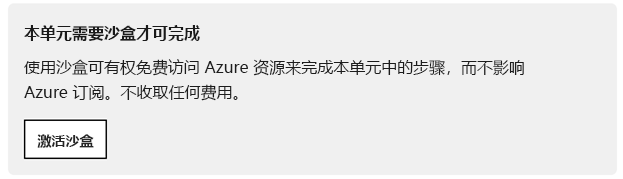
选择“激活沙盒”按钮即可启动激活过程。 如果这是在 Microsoft Learn 中首次激活沙盒,便会看到第二个提示,提醒你接受许可条款。 必须使用 Microsoft 帐户(如 Office 365 帐户或 Outlook.com 帐户)登录,才能接受这些条款。 如果你没有此类帐户,可免费创建一个。
然后,系统便会为你新建沙盒。 这需要几分钟的时间才能完成。

在沙盒激活后,便会看到提示,指明你已有权访问沙盒。

激活沙盒需要多久时间?
系统应该会在几分钟内创建沙盒。 如果超过五分钟或看到错误消息,可刷新浏览器页面以重新连接。
激活沙盒后会发生什么?
首次激活沙盒并接受条款后,你的 Microsoft 帐户便会与新的 Azure 目录“Microsoft Learn 沙盒”相关联,且你会被添加到特殊订阅“助手订阅”中。
在你每次激活沙盒后,系统都会为你创建一个资源组。 可以使用它来创建和管理模块所需的全部资源(例如,虚拟机、存储帐户和应用服务)。
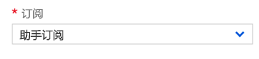
能否在移动设备上激活沙盒?
不能。 Microsoft Learn 沙盒在移动设备上不可用;你无法在移动设备上激活或使用沙盒。 为获得最佳的沙盒用户体验,请使用桌面设备。
我是否需要使用沙盒?
可以使用你自己的订阅来完成所有模块,但需要为自己创建的资源付费,且务必要在完成时清理它们,以免产生费用。 此外,Microsoft Learn 无法验证你是否已完成练习,进而导致你无法获取点数。 强烈建议使用沙盒环境。
如何在使用 Azure 门户时登录沙盒?
为了确保你不离开沙盒,所有使用 Azure 门户的单元始终都会在说明中提供链接。 应始终使用此链接打开门户,因为它会将你转到正确的目录和订阅。 如果看到提示要求输入用户名和密码,请务必使用激活沙盒时所用的同一帐户。
如何判断我在使用 Azure 门户时未离开沙盒?
可查看右上角用户名下方列出的目录,从而判断自己是否未离开沙盒。 它应显示“Microsoft Learn 沙盒”。

如果我在不正确的订阅中,该怎么办?
如果在登录门户后位于你自己的订阅中(或在登录订阅后最终位于沙盒中),表明可能存在下列两个问题之一: 尚未激活沙盒,或 Azure 设置将你转到默认目录。 若要更改目录,可选择顶部工具栏中的“目录和订阅筛选器”按钮。

此按钮随即打开可供选择正确目录的下拉列表。 也可以将“设置默认目录”设置更改为最常用目录。
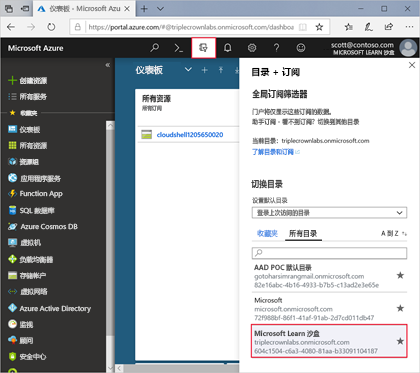
在你激活新沙盒后,旧沙盒环境会与你在其中创建的任何资源一起被销毁。
我能否激活多个沙盒环境?
不能。 由于每个模块都提供新沙盒,因此一开始环境始终都是干净的。 系统会检测你何时从一个模块转到下一个模块,并提示你激活新沙盒。 提示如下所示:

我在说明中看到名为“[沙盒资源组]”的资源组。 这意味着什么?
这意味着,尚未激活当前模块的沙盒。 在你激活沙盒环境后,系统便会将这些占位符项替换为,系统为你创建的资源组的名称。
沙盒的有效期有多长?
为模块创建的沙盒环境可连续使用四个小时,以确保你能够完成模块。 应在一小时或更短的时间内一次性完成 Microsoft Learn 练习。
沙盒超时后会发生什么?
如果沙盒在你学习课程中途超时,你将会丢失在这一刻前完成的所有工作。 你将必须重新激活环境,并返回到模块开头重新开始学习。
我能否使用 Visual Studio、VS Code 或我常用的 Azure 工具中的沙盒?
能,Microsoft Learn 中的许多模块都支持使用开发人员工具(如 Visual Studio)。 如果你使用激活沙盒时使用的同一帐户登录,这些工具便能正常运行。 请务必注意,沙盒旨在用于 Microsoft Learn 门户中的培训内容。 我们不支持其他任何用途。
沙盒环境的限制是什么?
沙盒使用方式限制包括:
- 只能创建特定资源(根据所学习的模块)。
- 对于一些服务,沙盒限于特定 SKU。
- 只能使用特定区域(位置)。
此外,无法创建资源组。 相反,沙盒提供一个资源组,以供你使用。
重置 Azure Cloud Shell 是否也会重置沙盒?
否,两者相互独立。 通过窗口左上角的电源按钮重置 Azure Cloud Shell 会将你重新连接到存储帐户,并清除终端会话命令的历史记录。 你在沙盒中的所有数据和资源都将被保留。
我能否在沙盒中保存设置以供日后使用?
不能。 沙盒是临时的,有效时间只有四小时。
在哪里可以找到对我的认证和凭据的支持?
请参阅 Microsoft Learn 认证常见问题解答。
如何报告我在培训沙盒中发现的问题?
请务必访问我们的疑难解答部分,以获取常见问题解决方案。 如果仍无法解决此问题,请通过“报告问题”来通知我们的团队。
我无法完成学习路径/模块/单元。 在哪里可以获得帮助?
请务必访问我们的疑难解答部分,以获取常见问题解决方案。 如果仍无法解决此问题,请通过“报告问题”来通知我们的团队。
我发现内容中有错误。 我能否通知其他人?
请通过报告问题来通知我们的团队。
什么是 Microsoft Learn 教师中心?
Microsoft Learn 教师中心是 Microsoft Learn 平台的扩展,该平台为教师提供对专业开发和技术技能内容的访问权限,以便教师可以更好地掌握有关使用 Microsoft 产品和服务尽最大努力提高学生成绩的最佳做法。
是否有使用 Microsoft Learn 的入门资源?
是的,浏览面向教师和学校领导者的 Microsoft Learn 模块将提供有关使用 Microsoft Learn 的基础知识以及为教师用工具提供访问令人兴奋的专业开发内容的方法。
如何在 Learn 中查找教师培训内容?
若要浏览所有内容,请转到浏览全部页面。
为了帮助你找到所需的内容,可在“角色”筛选器下选择“中小学教师”、“高等教育教师”、“学校领导”或“家长和监护人”角色,筛选以教师为中心的内容。
提示
还可在 Learn 教师中心查找围绕特定专业开发主题和产品创建的内容
我是 Microsoft 教师中心 (MEC) 的一名用户,但我在我的 Learn 个人资料中没有看到我的所有 MEC 培训历史记录。 为什么?
为了确保你的学习历史记录和成就被成功转移,你需要链接你的 MEC 和 Learn 个人资料,并接受与 Learn 共享你的个人资料的权限。
为此,请执行以下操作:
- 使用你登录 MEC 时所用的登录凭据登录 Microsoft Learn。
- 如果你还没有 Learn 个人资料,则需要先填写完对话框中的所需信息,创建一份个人资料。
- 登录或个人资料完成后,将显示弹出模式。 同意共享个人资料的权限,然后选择“将数据迁移到 Learn”。
- 现在应该会在 Learn 个人资料成就选项卡以及成绩单中看到你的成就。
- 继续学习。 我们希望你喜欢这一新的体验!
如果你之前已同意 MEC 并链接了 Learn 帐户,则无需执行进一步操作,你的成就应已位于 Learn 个人资料中。